bios启动项无u盘选项怎么办?解决bios启动项中无u盘启动的方法
在现代电脑使用过程中,很多用户在进行系统安装或维护时会选择通过U盘启动来完成相关操作。然而,有些用户在进入BIOS设置时发现启动项中没有U盘启动选项,这使得通过U盘启动变得困难。那么,遇到BIOS启动项无U盘选项该怎么办呢?本文将结合中国地区用户的实际情况,详细介绍如何解决BIOS启动项中无U盘启动的问题。
首先,我们需要明确的是,BIOS启动项中没有U盘启动选项,通常可能由以下几个原因导致:
一、U盘未被正确识别:电脑的BIOS在启动时会检测连接的设备,如果U盘未正确插入,或者接口存在问题,BIOS就无法识别此设备,自然不会显示启动选项。
二、U盘格式不兼容:部分旧款电脑BIOS对U盘的格式有限制,支持FAT32格式的U盘启动,而NTFS格式的U盘可能无法被检测到。因此,制作启动U盘时需确保格式正确。
三、BIOS设置限制:一些电脑中的BIOS默认关闭了USB启动选项,或者启动模式设置为“Legacy”(传统模式)或者“UEFI”不匹配,导致无法显示U盘启动项。
四、USB接口问题:部分电脑的前置USB接口供电不足或者识别率较低,建议尝试后置USB接口。
针对以上原因,接下来介绍具体解决方法:
一、正确制作启动U盘
制作启动U盘时,推荐使用国人普遍使用的工具,如“微PE工具箱”或“Rufus”,并注意选择正确的分区类型和文件系统。如果是UEFI启动,U盘应格式化为FAT32格式,并选择GPT分区;如果是传统BIOS启动,则选择MBR分区和FAT32格式。
制作完成后,将U盘插入电脑后,建议更换USB接口,尽量使用主板后置的USB 2.0接口,因为部分旧电脑对USB 3.0接口兼容性较差。
二、修改BIOS设置
1. 进入BIOS设置界面:开机时按下主板对应的快捷键,如DEL、F2、F10等。
2. 寻找“Boot”或“启动”选项卡,查看启动设备列表。
3. 确认USB启动选项是否被禁用。如果有相关选项,如“USB Boot”或“USB Legacy Support”,确保其处于启用状态。
4. 检查启动模式(Boot Mode)设置。现代电脑多支持UEFI和Legacy两种启动模式。如果U盘是以UEFI方式制作,启动模式应设置为UEFI;若U盘为传统格式则应选择Legacy模式或两者兼容的启动模式。
5. 调整启动顺序,将“USB HDD”或类似选项设为第一启动项。
6. 保存设置并重启。
三、切换USB接口或更换U盘
如果BIOS仍然无法识别U盘启动,请尝试更换U盘,或更换USB接口。
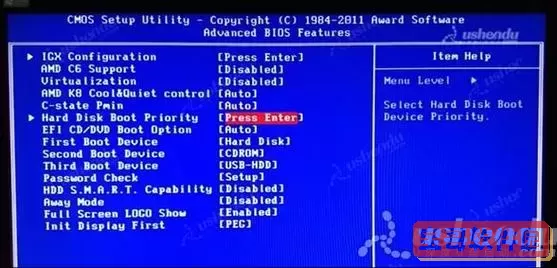
有些U盘自身与部分主板存在兼容性问题,尤其是国产品牌U盘遇到部分老旧主板时,识别率较低。建议使用信誉良好的品牌U盘,如闪迪、金士顿等进行制作。
四、升级BIOS版本
部分主板BIOS版本较旧,可能存在兼容性问题,升级到最新版本也可解决识别不到U盘启动的问题。
升级BIOS务必小心,使用主板官网提供的官方升级工具和固件,避免造成二次故障。
五、利用启动热键直接选择启动设备
除了设置BIOS启动顺序,开机时可尝试按下启动设备选择热键(如F8、F11、F12等,不同电脑品牌热键不同),直接调出启动设备选择菜单,从中选择U盘启动。
总结起来,遇到BIOS启动项无U盘启动选项的情况,首先确认U盘制作是否规范、接口是否正确,然后进入BIOS开启USB启动选项并调整启动顺序,必要时更换U盘或接口,最后可考虑BIOS升级。通过以上步骤,绝大多数用户能顺利解决无U盘启动项的问题。
在中国地区,由于硬件品牌众多,系统环境复杂,用户在操作时应保持耐心,严格按照步骤进行,确保数据安全。如不熟悉BIOS操作,建议寻找专业人士协助,避免造成意外损失。
希望本文的详细介绍能帮助广大用户轻松解决BIOS中无U盘启动选项的困扰,顺利完成系统安装及维护工作。
版权声明:bios启动项无u盘选项怎么办?解决bios启动项中无u盘启动的方法是由宝哥软件园云端程序自动收集整理而来。如果本文侵犯了你的权益,请联系本站底部QQ或者邮箱删除。


















